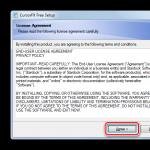Σε πολλούς αρέσει η ποικιλία και η πρωτοτυπία και οι χρήστες υπολογιστών δεν αποτελούν εξαίρεση. Από αυτή την άποψη, ορισμένοι χρήστες δεν είναι ικανοποιημένοι με την τυπική εμφάνιση του δρομέα του ποντικιού. Ας μάθουμε πώς να το αλλάξετε στα Windows 7.
Μπορείτε να αλλάξετε τους δείκτες του δρομέα, όπως η εκτέλεση των περισσότερων άλλων ενεργειών σε έναν υπολογιστή, με δύο τρόπους: χρησιμοποιώντας προγράμματα τρίτων και χρησιμοποιώντας τις ενσωματωμένες δυνατότητες του λειτουργικού συστήματος. Ας εξετάσουμε λεπτομερέστερα τις δυνατότητες επίλυσης του προβλήματος.
Μέθοδος 1: CursorFX
Πρώτα απ 'όλα, ας δούμε τις μεθόδους που χρησιμοποιούν εφαρμογές τρίτων. Θα ξεκινήσουμε την ανασκόπηση με ίσως το πιο δημοφιλές πρόγραμμα για την αλλαγή του δρομέα – το CursorFX.
- Αφού κάνετε λήψη του αρχείου εγκατάστασης για αυτό το πρόγραμμα, θα πρέπει να το εγκαταστήσετε. Ενεργοποιήστε το πρόγραμμα εγκατάστασης, στο παράθυρο που ανοίγει θα πρέπει να αποδεχτείτε τη συμφωνία με τον προγραμματιστή κάνοντας κλικ "Συμφωνώ".
- Στη συνέχεια, θα σας ζητηθεί να εγκαταστήσετε ένα πρόσθετο προϊόν λογισμικού. Επειδή δεν το χρειαζόμαστε, καταργήστε την επιλογή του πλαισίου δίπλα στην επιγραφή "Ναί"και πατήστε "Επόμενο".
- Τώρα πρέπει να καθορίσετε σε ποιον κατάλογο θέλετε να εγκαταστήσετε την εφαρμογή. Από προεπιλογή, ο κατάλογος εγκατάστασης είναι ο τυπικός φάκελος προγράμματος στο δίσκο ντο. Σας συνιστούμε να μην αλλάξετε αυτήν την παράμετρο και να κάνετε κλικ "Επόμενο".
- Αφού κάνετε κλικ στο καθορισμένο κουμπί, θα πραγματοποιηθεί η διαδικασία εγκατάστασης της εφαρμογής.
- Μετά την ολοκλήρωσή του, η διεπαφή προγράμματος CursorFX θα ανοίξει αυτόματα. Μεταβείτε στην ενότητα "Οι δρομείς μου"χρησιμοποιώντας το αριστερό κατακόρυφο μενού. Στο κεντρικό τμήμα του παραθύρου, επιλέξτε το σχήμα του δείκτη που θέλετε να εγκαταστήσετε και κάντε κλικ "Ισχύουν".
- Εάν η απλή αλλαγή του σχήματος δεν σας ικανοποιεί και θέλετε να προσαρμόσετε με μεγαλύτερη ακρίβεια τον κέρσορα στις προτιμήσεις σας, μεταβείτε στην ενότητα "Επιλογές". Εδώ σύροντας τα ρυθμιστικά στην καρτέλα "Θέα"μπορείτε να ορίσετε τις ακόλουθες ρυθμίσεις:
- Απόχρωση;
- Λάμψη;
- Αντίθεση;
- Διαφάνεια;
- Μέγεθος.
- Στην καρτέλα "Σκιά"Στην ίδια ενότητα, σύροντας τα ρυθμιστικά, μπορείτε να ρυθμίσετε τη σκιά που ρίχνει ο δείκτης.
- Στην καρτέλα "Επιλογές"Μπορείτε να ρυθμίσετε την ομαλότητα της κίνησης. Αφού ορίσετε τις ρυθμίσεις, μην ξεχάσετε να πατήσετε το κουμπί "Ισχύουν".
- Επίσης στην ενότητα "Υπάρχοντα"Μπορείτε να επιλέξετε πρόσθετα σενάρια για την εμφάνιση του δείκτη κατά την εκτέλεση μιας συγκεκριμένης ενέργειας. Για το σκοπό αυτό στο μπλοκ "Τρέχουσες επιπτώσεις"επιλέξτε την ενέργεια που θα εκτελέσει το σενάριο. Μετά στο μπλοκ "Πιθανές Επιδράσεις"επιλέξτε μόνοι σας το σενάριο. Αφού επιλέξετε, κάντε κλικ "Ισχύουν".
- Επιπλέον, στην ενότητα "Μονοπάτι του Πόιντερ"Μπορείτε να επιλέξετε το ίχνος που θα αφήσει πίσω του ο κέρσορας όταν κινείται στην οθόνη. Αφού επιλέξετε την πιο ελκυστική επιλογή, κάντε κλικ "Ισχύουν".










Αυτή η μέθοδος αλλαγής δρομέων είναι πιθανώς η πιο μεταβλητή από όλες τις μεθόδους για την αλλαγή του δείκτη που παρουσιάζονται σε αυτό το άρθρο.
Μέθοδος 2: Δημιουργήστε το δικό σας ευρετήριο
Υπάρχουν επίσης προγράμματα που επιτρέπουν στον χρήστη να σχεδιάσει τον κέρσορα που θέλει. Τέτοιες εφαρμογές περιλαμβάνουν, για παράδειγμα, το RealWorld Cursor Editor. Αλλά, φυσικά, αυτό το πρόγραμμα είναι πιο δύσκολο να κυριαρχήσει από το προηγούμενο.
- Αφού κατεβάσετε το αρχείο εγκατάστασης, εκτελέστε το. Θα ανοίξει ένα παράθυρο καλωσορίσματος. Κάντε κλικ "Επόμενο".
- Στη συνέχεια, πρέπει να επιβεβαιώσετε ότι αποδέχεστε τους όρους της άδειας χρήσης. Ρυθμίστε το κουμπί επιλογής στη θέση "Συμφωνώ"και πατήστε "Επόμενο".
- Στο επόμενο παράθυρο, επιλέξτε το πλαίσιο δίπλα "Υποστήριξη μεταφράσεων μέσω πακέτων γλωσσών". Αυτό θα σας επιτρέψει να εγκαταστήσετε ένα σύνολο πακέτων γλωσσών μαζί με την εγκατάσταση του προγράμματος. Εάν δεν εκτελέσετε αυτήν τη λειτουργία, η διεπαφή του προγράμματος θα είναι στα Αγγλικά. Κάντε κλικ "Επόμενο".
- Τώρα ανοίγει ένα παράθυρο όπου μπορείτε να επιλέξετε έναν φάκελο για να εγκαταστήσετε το πρόγραμμα. Σας συμβουλεύουμε να μην αλλάξετε τις βασικές ρυθμίσεις και απλώς κάντε κλικ "Επόμενο".
- Στο επόμενο παράθυρο, το μόνο που μένει είναι να επιβεβαιώσετε την έναρξη της διαδικασίας εγκατάστασης κάνοντας κλικ "Επόμενο".
- Η διαδικασία εγκατάστασης του RealWorld Cursor Editor είναι σε εξέλιξη.
- Αφού ολοκληρωθεί, θα εμφανιστεί ένα παράθυρο που υποδεικνύει την επιτυχή ολοκλήρωση. Κάντε κλικ "Κλείσε" ("Κλείσε").
- Τώρα εκκινήστε την εφαρμογή με τον τυπικό τρόπο κάνοντας κλικ στη συντόμευση της στην επιφάνεια εργασίας. Ανοίγει το κύριο παράθυρο του RealWorld Cursor Editor. Πρώτα απ 'όλα, θα πρέπει να αλλάξετε τη διεπαφή εφαρμογής στην αγγλική γλώσσα στη ρωσική έκδοση. Για το σκοπό αυτό στο μπλοκ "Γλώσσα"Κάντε κλικ "Ρωσική".
- Μετά από αυτό, η διεπαφή θα αλλάξει στη ρωσική έκδοση. Για να προχωρήσετε στη δημιουργία ευρετηρίου, κάντε κλικ στο κουμπί "Δημιουργώ"στο πλαϊνό μενού.
- Ανοίγει ένα παράθυρο για τη δημιουργία ευρετηρίου, όπου μπορείτε να επιλέξετε ποιο εικονίδιο θα δημιουργήσετε: ένα κανονικό ή από μια έτοιμη εικόνα. Ας επιλέξουμε, για παράδειγμα, την πρώτη επιλογή. ΕΠΕΛΕΞΕ ΕΝΑ ΑΝΤΙΚΕΙΜΕΝΟ "Νέος κέρσορας". Στη δεξιά πλευρά του παραθύρου, μπορείτε να επιλέξετε το μέγεθος του καμβά και το βάθος χρώματος του εικονιδίου που θα δημιουργηθεί. Επόμενο κλικ "Δημιουργώ".
- Τώρα, χρησιμοποιώντας τα εργαλεία επεξεργασίας, σχεδιάζετε το εικονίδιό σας, ακολουθώντας τους ίδιους κανόνες σχεδίασης όπως σε ένα κανονικό πρόγραμμα επεξεργασίας γραφικών. Μόλις είναι έτοιμο, κάντε κλικ στο εικονίδιο της δισκέτας στη γραμμή εργαλείων για να το αποθηκεύσετε.
- Ανοίγει το παράθυρο αποθήκευσης. Μεταβείτε στον κατάλογο όπου θέλετε να αποθηκεύσετε το αποτέλεσμα. Μπορείτε να χρησιμοποιήσετε τον τυπικό φάκελο δείκτη των Windows για αποθήκευση. Αυτό θα διευκολύνει την τοποθέτηση του δρομέα στο μέλλον. Αυτός ο κατάλογος βρίσκεται στη διεύθυνση:
C:\Windows\Cursors
Στο χωράφι "Ονομα αρχείου"Δώστε στον δείκτη σας ένα τυχαίο όνομα. Από τη λίστα "Τύπος αρχείου"επιλέξτε την επιθυμητή μορφή αρχείου:
- Στατικοί δρομείς (cur);
- Δρομείς πολλαπλών επιπέδων.
- Κινούμενοι δρομείς κ.λπ.
Στη συνέχεια, εφαρμόστε "ΕΝΤΑΞΕΙ".












Ο δείκτης θα δημιουργηθεί και θα αποθηκευτεί. Το πώς να το εγκαταστήσετε στον υπολογιστή σας θα συζητηθεί κατά την εξέταση της επόμενης μεθόδου.
Μέθοδος 3: Ιδιότητες ποντικιού
Μπορείτε επίσης να αλλάξετε τον κέρσορα χρησιμοποιώντας τις δυνατότητες του συστήματος μέσω "Πίνακας Ελέγχου"σε ιδιότητες ποντικιού.
- Κάντε κλικ "Αρχή". Παω σε "Πίνακας Ελέγχου".
- Επιλέξτε μια ενότητα "Εξοπλισμός και Ήχος".
- Μετάβαση ανά στοιχείο "Ποντίκι"στο μπλοκ "Συσκευές και εκτυπωτές".
- Ανοίγει το παράθυρο ιδιοτήτων του ποντικιού. Μεταβείτε στην καρτέλα "Δείκτες".
- Για να επιλέξετε την εμφάνιση του δείκτη, κάντε κλικ στο πεδίο "Σχέδιο".
- Ανοίγει μια λίστα με διαφορετικά σχήματα εμφάνισης δρομέα. Επιλέξτε την επιθυμητή επιλογή.
- Αφού επιλέξετε μια επιλογή στο μπλοκ "Ρυθμίσεις"Η εμφάνιση του δρομέα του επιλεγμένου σχήματος θα εμφανίζεται σε διάφορες καταστάσεις:
- Κύρια λειτουργία;
- Επιλογή βοήθειας.
- Λειτουργία φόντου;
- Απασχολημένος κ.λπ.

Εάν δεν είστε ικανοποιημένοι με την εμφάνιση του δρομέα που παρουσιάζεται, αλλάξτε το σχήμα ξανά σε άλλο, όπως φαίνεται παραπάνω. Κάντε αυτό μέχρι να βρείτε μια επιλογή που σας ικανοποιεί.
- Επιπλέον, μπορείτε να αλλάξετε την εμφάνιση του δείκτη μέσα στο επιλεγμένο διάγραμμα. Για να το κάνετε αυτό, επιλέξτε τη ρύθμιση ( "Βασική λειτουργία", "Επιλέξτε βοήθεια"κ.λπ.) για το οποίο θέλετε να αλλάξετε τον κέρσορα και κάντε κλικ στο κουμπί "Ανασκόπηση…".
- Ανοίγει ένα παράθυρο για την επιλογή ενός ευρετηρίου σε ένα φάκελο "Δρομείς"στον κατάλογο "Windows". Επιλέξτε την επιλογή δρομέα που θέλετε να δείτε στην οθόνη κατά την εγκατάσταση του τρέχοντος σχήματος στην καθορισμένη κατάσταση. Κάντε κλικ "Ανοιξε".
- Ο δείκτης θα αλλάξει μέσα στο σχήμα.

Με τον ίδιο τρόπο, μπορείτε να προσθέσετε δρομείς με την επέκταση cur ή ani, που έχετε κατεβάσει από το Διαδίκτυο. Μπορείτε επίσης να εγκαταστήσετε δείκτες που έχουν δημιουργηθεί σε εξειδικευμένα προγράμματα επεξεργασίας γραφικών, όπως το RealWorld Cursor Editor, για το οποίο μιλήσαμε νωρίτερα. Μετά τη δημιουργία ή τη λήψη του ευρετηρίου από το δίκτυο, το αντίστοιχο εικονίδιο πρέπει να τοποθετηθεί στον φάκελο του συστήματος στην ακόλουθη διεύθυνση:
C:\Windows\Cursors

Στη συνέχεια, πρέπει να επιλέξετε αυτόν τον κέρσορα, όπως περιγράφεται στις προηγούμενες παραγράφους.
- Όταν είστε ικανοποιημένοι με την εμφάνιση του δείκτη που προκύπτει, για να τον χρησιμοποιήσετε, κάντε κλικ στα κουμπιά "Ισχύουν"Και "ΕΝΤΑΞΕΙ".










Όπως μπορείτε να δείτε, ο δείκτης του ποντικιού στα Windows 7 μπορεί να αλλάξει είτε χρησιμοποιώντας ενσωματωμένα εργαλεία λειτουργικού συστήματος είτε χρησιμοποιώντας προγράμματα τρίτων κατασκευαστών. Η επιλογή χρήσης λογισμικού τρίτων παρέχει περισσότερες ευκαιρίες για αλλαγές. Ξεχωριστά προγράμματα επιτρέπουν όχι μόνο την εγκατάσταση, αλλά και τη δημιουργία δρομέων μέσω ενσωματωμένων επεξεργαστών γραφικών. Ταυτόχρονα, πολλοί χρήστες είναι ικανοποιημένοι με το τι μπορεί να γίνει χρησιμοποιώντας εσωτερικά εργαλεία λειτουργικού συστήματος για τη διαχείριση δεικτών.
Χρησιμοποιούμε ένα ποντίκι κάθε μέρα ενώ εργαζόμαστε με υπολογιστή. Το συνηθισμένο και δυσδιάκριτο βέλος του δρομέα είναι εδώ και καιρό βαρετό και πολλοί θα ήθελαν να το αντικαταστήσουν με έναν πιο ενδιαφέρον και ελκυστικό δείκτη.
Τώρα αυτό το πρόβλημα του θαμπού σχεδιασμού μπορεί εύκολα να λυθεί με τη βοήθεια της ιστοσελίδας μας. Υπάρχει ένα ευρύ φάσμα διαφορετικών δρομέων διαθέσιμο εδώ, το οποίο μπορείτε να κατεβάσετε εντελώς δωρεάν. Ενδιαφέρουσες φιγούρες, φρούτα, λαχανικά, μικροσκοπικά ζώα, δρομείς υψηλής τεχνολογίας - αυτή δεν είναι μια πλήρης λίστα επιλογών που παρουσιάζονται στον ιστότοπο.
Οι δρομείς για Windows είναι εντελώς δωρεάν, επομένως δεν χρειάζεται να ξοδεύετε χρήματα για να κάνετε τον υπολογιστή σας να φαίνεται πρωτότυπος και μοναδικός. Πριν κάνετε λήψη της επιλογής που σας αρέσει, μπορείτε πρώτα να μελετήσετε ολόκληρη τη γκάμα του ιστότοπου και μόνο μετά από αυτό, να αποφασίσετε ποιο σχέδιο σας ταιριάζει.
Η εγκατάσταση δρομέων για Windows είναι πολύ απλή· το μόνο που χρειάζεται να κάνετε είναι να κάνετε κλικ στο κουμπί του ποντικιού και να απολαύσετε το αποτέλεσμα. Αυτά τα απίστευτα ενδιαφέροντα σχέδια είναι κατάλληλα για κάθε λειτουργικό σύστημα Windows και θα κάνουν την εργασία στον υπολογιστή σας πιο ευχάριστη. Με τους δρομείς μας, μπορείτε να εκπλήξετε ευχάριστα τα αγαπημένα σας πρόσωπα και τους γνωστούς σας.
Ένας όμορφος κέρσορας του ποντικιού μπορεί να εγκατασταθεί στον υπολογιστή σας με διαφορετικούς τρόπους. Θα συζητηθούν σε αυτό το άρθρο. Με αυτά μπορείτε να αλλάξετε το σχήμα του δρομέα και να του δώσετε μια πρωτότυπη εμφάνιση.
Ένας όμορφος κέρσορας του ποντικιού, γιατί τον χρειαζόμαστε;
Γεια σας φίλοι! Ενώ εργάζεστε στον υπολογιστή, πρέπει να αλλάξετε τον κέρσορα του ποντικιού του υπολογιστή. Σε τι χρησιμεύει; Μετά από όλα, έχει ήδη έναν τυπικό δρομέα των Windows.
Αυτή η ανάγκη προκύπτει λόγω της επιθυμίας των χρηστών να εγκαταστήσουν έναν όμορφο κέρσορα του ποντικιού, ώστε να μπορεί να αλλάξει το σχήμα και το χρώμα του. Για παράδειγμα, υπάρχει ένας κανονικός δρομέας στα Windows που φαίνεται μικρός και ελάχιστα αντιληπτός.
Ίσως χρειαστεί να κάνετε τον κέρσορα μεγαλύτερο για να πληκτρολογήσετε γρήγορα κείμενο στο Worde χωρίς περιττά κενά. Ένας μεγάλος κέρσορας είναι επίσης χρήσιμος για την εγγραφή μαθημάτων βίντεο· αυτό θα βοηθήσει τον θεατή να δει τις ενέργειες που εκτελούνται.
Πώς να ρυθμίσετε τον κέρσορα του ποντικιού
Πώς λοιπόν ρυθμίζετε τον κέρσορα του ποντικιού; Δεν υπάρχει τίποτα περίπλοκο εδώ. Το κύριο πράγμα είναι να επιλέξετε την κατάλληλη μέθοδο και να ακολουθήσετε τις οδηγίες:
- Αυτόματη τοποθέτηση του δρομέα για ένα ποντίκι υπολογιστή. Αυτή η επιλογή για την εγκατάσταση δρομέων είναι κατάλληλη για όλα τα λειτουργικά συστήματα. Απλά πρέπει να κατεβάσετε ένα σύνολο δρομέων από το Διαδίκτυο και να τους εγκαταστήσετε μέσω ενός ειδικού αρχείου εγκατάστασης.
- Χειροκίνητη ρύθμιση δρομέα. Αυτή η μέθοδος θα σας πάρει λίγο χρόνο. Με αυτόν τον τρόπο ο κέρσορας θα τοποθετηθεί μέσω .
- Δημιουργήστε τον δικό σας δρομέα. Σε αυτήν την περίπτωση, μπορείτε να σχεδιάσετε μόνοι σας έναν δρομέα στην υπηρεσία και να τον αποθηκεύσετε στον υπολογιστή σας. Αυτό θα συζητηθεί αργότερα στο άρθρο.
Συζητήσαμε τις μεθόδους ρύθμισης του δρομέα. Τώρα, ας προχωρήσουμε στις οδηγίες, οι οποίες θα δείχνουν όλες τις διαδικασίες για την εγκατάσταση δρομέων στα Windows 10 και 7.
Όμορφος κέρσορας του ποντικιού για Windows 10
Πριν εγκαταστήσουμε έναν όμορφο δρομέα του ποντικιού, θα τον βρούμε στο Διαδίκτυο και θα τον κατεβάσουμε στον υπολογιστή μας. Για να το κάνετε αυτό, μεταβείτε σε οποιοδήποτε πρόγραμμα περιήγησης και στην αναζήτησή του γράψτε "Λήψη δρομέων για ποντίκι υπολογιστή" (Οθόνη 1).


Στη συνέχεια, πρέπει να κάνετε κλικ στο κουμπί «Λήψη από διακομιστή» (Οθόνη 3).

Για λήψη δρομέων στον υπολογιστή σας.
Αυτό το αρχείο λαμβάνει γρήγορα και στη συνέχεια θα εμφανιστεί στις λήψεις στον υπολογιστή σας. Στη συνέχεια, είναι απαραίτητο. Για παράδειγμα, μετακινήστε έναν φάκελο από ένα αρχείο με δρομείς του ποντικιού στην επιφάνεια εργασίας του υπολογιστή σας.
Πραγματοποιήσαμε λήψη ενός φακέλου δρομέα που ονομάζεται "LeafSimple". Μπαίνουμε σε αυτό και βρίσκουμε ένα αρχείο εγκατάστασης εκεί με το όνομα "Install.inf" (Οθόνη 4).

Κάντε δεξί κλικ σε αυτό και επιλέξτε "Εγκατάσταση" από τις ενότητες του μενού. Στη συνέχεια, θα έχετε ανοιχτό ένα παράθυρο (Ιδιότητες ποντικιού) στο οποίο πρέπει να κάνετε κλικ στο κουμπί "OK" ώστε η ενέργεια να επιβεβαιωθεί και να εγκατασταθεί ο κέρσορας του ποντικιού.
Αυτός είναι ένας απλός τρόπος για να ρυθμίσετε τον κέρσορα. Υπάρχουν και άλλες επιλογές που θα εξεταστούν περαιτέρω.
Εγκατάσταση δεικτών ποντικιού για Windows 7
Τα Windows 7 έχουν όλα τα εργαλεία για να ρυθμίσετε τον κέρσορα του ποντικιού. Ας εξετάσουμε τη μη αυτόματη μέθοδο ρύθμισης του δρομέα. Πρώτα απ 'όλα, βρείτε τους δρομείς που χρειάζεστε στο Διαδίκτυο και κάντε λήψη τους στον υπολογιστή σας.

Στο παράθυρο που εμφανίζεται, επιλέξτε την ενότητα «Αλλαγή δεικτών ποντικιού» και «Δείκτες» (Οθόνη 6).


Για γρήγορη αναζήτηση για "Ιδιότητες ποντικιού", μπορείτε να χρησιμοποιήσετε το κουμπί αναζήτησης στον υπολογιστή σας. Ανοίξτε το μενού Έναρξη και γράψτε "Ποντίκι" στην αναζήτηση. Στη συνέχεια, μεταβείτε στις ρυθμίσεις του.
Μπορείτε επίσης να χρησιμοποιήσετε το κουμπί "Αναζήτηση" για να πραγματοποιήσετε λήψη δρομέων που έχετε λάβει προηγουμένως από το Διαδίκτυο από τον υπολογιστή σας. Κάντε κλικ σε αυτό στην ιδιότητα του ποντικιού και επιλέξτε το φάκελο με δείκτες στον υπολογιστή (Οθόνη 8).

Εάν δεν θέλετε να χάνετε χρόνο αναζητώντας και κατεβάζοντας έναν δρομέα στο Διαδίκτυο, μπορείτε να το φτιάξετε μόνοι σας. Ειδικά για εσάς στο Διαδίκτυο, βρέθηκε μια υπηρεσία - (www.rw-designer.com/online-cursor-editor), η οποία διαθέτει όλα τα εργαλεία για τη δημιουργία δρομέων.
Η υπηρεσία είναι εύκολη στη χρήση. Πηγαίνουμε στη σελίδα του και επιλέγουμε το σχήμα του δείκτη του ποντικιού που μπορείτε να σχεδιάσετε. Στη συνέχεια, σχεδιάστε το με ένα ποντίκι χρησιμοποιώντας ένα μολύβι κατά την κρίση σας (Οθόνη 9).

Εάν προκύψουν σφάλματα κατά τη σχεδίαση του δείκτη, δεν πειράζει. Κάντε κλικ στη λειτουργία «Γόμα» και απλώς διαγράψτε τις περιττές γραμμές. Μπορείτε να αντικαταστήσετε τον δείκτη του ποντικιού με διαφορετικό χρώμα χρησιμοποιώντας την παλέτα χρωμάτων στη δεξιά πλευρά της υπηρεσίας.
Όταν ο κέρσορας είναι έτοιμος, κάντε κλικ στο «Λήψη» για να τον κατεβάσετε στον υπολογιστή σας (Οθόνη 10).

Μπορεί να εγκατασταθεί μόνο χειροκίνητα. Για να το κάνετε αυτό, επαναλάβετε τη μέθοδο ρύθμισης του δρομέα μέσω του κουμπιού "Αναζήτηση", η οποία συζητήθηκε παραπάνω και θα πετύχετε.
συμπέρασμα
Εξετάσαμε τους καλύτερους τρόπους για να σας βοηθήσουμε να εγκαταστήσετε έναν όμορφο δρομέα ποντικιού στον υπολογιστή σας δωρεάν. Όλα αυτά έχουν δοκιμαστεί στην πράξη, μπορείτε να επιλέξετε με ασφάλεια οποιοδήποτε από αυτά. Μπορείτε να δημιουργήσετε έναν φάκελο στον υπολογιστή σας με ευρετήρια που λαμβάνετε από το Διαδίκτυο. Έτσι θα τα σώσετε και δεν θα τα χάσετε. Τα καλύτερα!
Λάβετε νέα άρθρα ιστολογίου απευθείας στο email σας. Συμπληρώστε τη φόρμα, κάντε κλικ στο κουμπί "Εγγραφή".
Οι δρομείς για το λειτουργικό σύστημα Windows 7 θα είναι μια εξαιρετική προσθήκη στη χειροτεχνική εξατομίκευση του υπολογιστή σας, επειδή ένας μοναδικός κέρσορας για τα Windows 10 θα παρουσιάσει τον κάτοχό του ως ένα άτομο που γνωρίζει καλά τις περιπλοκές της ρύθμισης του συστήματος και επίσης φέρνουν ευχάριστη ποικιλία στη διαδικασία της εργασίας στον υπολογιστή.
Ο κέρσορας είναι ίσως ένα από τα πιο λειτουργικά προσαρμόσιμα χειριστήρια σε όλα τα λειτουργικά συστήματα. Ωστόσο, ταυτόχρονα εκτελεί και μια αισθητική λειτουργία, επειδή ένας όμορφος δείκτης ποντικιού για τα Windows 10 είναι ευχάριστος στο μάτι. Δεν υπάρχει τίποτα υπερφυσικό σχετικά με τον τρόπο αλλαγής του δρομέα του ποντικιού στα Windows 7, και ο καθένας μπορεί να το κάνει.
Ρύθμιση δεικτών ποντικιού
Οι κύριες μορφές δρομέα για τα Windows 10 θα είναι το .ani και το εναλλακτικό του .cur. Η πρώτη από τις παρουσιαζόμενες επεκτάσεις χρησιμοποιείται για τη δημιουργία ενός κινούμενου δείκτη και η δεύτερη χρησιμοποιείται κυρίως για στατικούς δρομείς. Χρησιμοποιώντας αυτές τις πληροφορίες, μπορείτε να αρχίσετε προσωπικά να δημιουργείτε ένα στατικό ή κινούμενο ευρετήριο, αν και θα είναι ευκολότερο να βρείτε έτοιμα στον Παγκόσμιο Ιστό.
Αφού γίνει μια πολύπλοκη επιλογή για τις εξωτερικές ιδιότητες του δρομέα, είναι απαραίτητο να εκτελέσετε τους ακόλουθους χειρισμούς:

Οι αλλαγές τίθενται σε ισχύ αμέσως αφού κάνετε κλικ στο Apply, ώστε να είναι ορατές μέχρι να κλείσετε τον χώρο εργασίας.
Εάν η εγκατάσταση από ένα έγγραφο που ονομάζεται .inf αποτύχει, τότε πρέπει να ανοίξετε τη γραμμή εντολών (για να την ανοίξετε, κρατήστε πατημένο τον συνδυασμό πλήκτρων Windows + R από το πληκτρολόγιο και πληκτρολογήστε την εντολή cmd. exe στο παράθυρο "Εκτέλεση"). Στη συνέχεια, γράψτε σε αυτό: rundll32 syssetup, SetupInfObjectInstallAction DefaultInstall 128 *διαδρομή προς αρχείο*\Installer.inf
Μια μικρή σημείωση! Σε ορισμένες συνελεύσεις το αρχείο. θα λείπει το inf. Αλλά μην πανικοβληθείτε, αυτό σημαίνει ότι η αυτόματη εγκατάσταση του κιτ δείκτη δεν θα συμβεί και η τιμή κάθε στοιχείου θα πρέπει να διαμορφωθεί ανεξάρτητα:

Οδηγίες εγκατάστασης στα Windows 10
Στην τελευταία έκδοση του λειτουργικού συστήματος Windows, έχουν γίνει μικρές αλλαγές στη διεπαφή. Για να εγκαταστήσετε το δικό σας σύνολο δεικτών σε δέκα, θα χρειαστεί να εκτελέσετε τα ακόλουθα βήματα:

Σχεδιάζοντας το δικό σας κιτ
 Εάν τα πακέτα με τα χρωματιστά «βέλη» που βρέθηκαν στο Διαδίκτυο δεν έφεραν την κατάλληλη αισθητική ικανοποίηση, υπάρχουν διάφοροι τρόποι για να τα δημιουργήσετε χειροκίνητα. Ένα από αυτά είναι να κατεβάσετε και να εγκαταστήσετε ένα ειδικό πρόγραμμα, το καθήκον του οποίου θα είναι να δημιουργήσει νέα "βέλη". Η ουσία του άλλου είναι δημιουργία εικόνας cursor.pngμε φόντο που λείπει και σχέδιο δείκτη του ποντικιού που σας ενδιαφέρει (το επιθυμητό μέγεθος εικόνας είναι 128x128, αλλά όχι περισσότερο) και στη συνέχεια μετατρέψτε την σε αρχείο .cur μέσω οποιουδήποτε προγράμματος μετατροπής που μπορεί να γίνει αυτό.
Εάν τα πακέτα με τα χρωματιστά «βέλη» που βρέθηκαν στο Διαδίκτυο δεν έφεραν την κατάλληλη αισθητική ικανοποίηση, υπάρχουν διάφοροι τρόποι για να τα δημιουργήσετε χειροκίνητα. Ένα από αυτά είναι να κατεβάσετε και να εγκαταστήσετε ένα ειδικό πρόγραμμα, το καθήκον του οποίου θα είναι να δημιουργήσει νέα "βέλη". Η ουσία του άλλου είναι δημιουργία εικόνας cursor.pngμε φόντο που λείπει και σχέδιο δείκτη του ποντικιού που σας ενδιαφέρει (το επιθυμητό μέγεθος εικόνας είναι 128x128, αλλά όχι περισσότερο) και στη συνέχεια μετατρέψτε την σε αρχείο .cur μέσω οποιουδήποτε προγράμματος μετατροπής που μπορεί να γίνει αυτό.
Το αποτέλεσμα που προκύπτει καθορίζεται χρησιμοποιώντας τυπικές μεθόδους. Το μόνο σημαντικό μειονέκτημά του είναι η αδυναμία ρύθμισης της θέσης της "άκρης του βέλους" (στην τυπική έκδοση θα βρίσκεται λίγο κάτω από την επάνω αριστερή άκρη της εικόνας).
Κύριοι ιστότοποι που παρέχουν δρομείς
Το winscreen.ru είναι ένας πόρος που παρέχει πολυάριθμα υλικά για την πλήρη εξατομίκευση της συσκευής σας. Ο ιστότοπος διαθέτει εικονίδια, ταπετσαρίες, θέματα, δέρματα και δείκτες. Το θετικό στοιχείο είναι η γρήγορη λήψη και η μεγάλη ποικιλία παρεχόμενων υλικών. Σύνδεσμος πρόσβασης στους δρομείς: http://www.winscreen.ru/cursors
Το winallos.com είναι ένας άλλος ιστότοπος που περιέχει μια ποικιλία πόρων για τη διακόσμηση ενός προσωπικού υπολογιστή. Η γκάμα του περιλαμβάνει ταπετσαρίες, θέματα, γραμματοσειρές, προγράμματα και πολλά άλλα που θα σας επιτρέψουν να μετατρέψετε το αυτοκίνητό σας σε μια μοναδική συσκευή. Η λήψη είναι άμεση, απλά πρέπει να κάνετε κλικ στο κουμπί. Σύνδεσμος προς τον κατάλογο δρομέα: http://winallos.com/kursory
7 θέματα. su - καθιστά επίσης δυνατή την αλλαγή της εμφάνισης ενός φορητού υπολογιστή ή ενός υπολογιστή. Παρουσιάζει μια μεγάλη συλλογή από διάφορα εργαλεία για την πλήρη αλλαγή του εξωτερικού κελύφους του λειτουργικού συστήματος, συμπεριλαμβανομένων δρομέων για Windows 10. Για λήψη από τον ιστότοπο, απαιτείται εγγραφή, γεγονός που τον καθιστά λιγότερο ελκυστικό σε σύγκριση με άλλους ιστότοπους παρόμοιου προφίλ. Σύνδεσμος: https://7themes.su/stuff/kursory_windows/7
Εκτός από αυτά, υπάρχουν πολλοί διαφορετικοί πόροι του Διαδικτύου που παρέχουν πρόσβαση στο επιλεγμένο θέμα. Επομένως, δεν υπάρχει πρόβλημα στον τρόπο αλλαγής του δρομέα του ποντικιού στα Windows 10.
Ο σχεδιασμός των Windows είναι μια δημιουργική διαδικασία που απαιτεί ελάχιστο χρόνο και πόρους από τον σύγχρονο χρήστη. Και όλα αυτά χάρη στο γεγονός ότι προγραμματιστές από όλο τον κόσμο δημιουργούν όλο και περισσότερα στοιχεία προσαρμογής κάθε μέρα, επιτρέποντάς σας να αλλάξετε τη σχεδίαση της διεπαφής συστήματος (και όχι μόνο). Στην ιστοσελίδα μας θα βρείτε μια ποικιλία αρχείων για κάθε γούστο και χρώμα, με τα οποία μπορείτε να διακοσμήσετε την επιφάνεια εργασίας σας, καθώς και να σχεδιάσετε άλλα εξαρτήματα του υπολογιστή σας. Συγκεκριμένα, ο κατάλογος oformlenie-windows.ru περιέχει θέματα για την επιφάνεια εργασίας των Windows 7, 8, XP, κουμπιά εκκίνησης, οθόνες καλωσορίσματος και εκκίνησης, gadget και skins. Ωστόσο, για να κάνουμε τη διεπαφή του λειτουργικού συστήματος να φαίνεται κομψή και ολιστική, προσφέρουμε επίσης άλλα στοιχεία που μπορούν όχι μόνο να δημιουργήσουν αρμονία, αλλά και να προσθέσουν όρεξη στην επιφάνεια εργασίας σας. Μεταξύ αυτών: προφύλαξη οθόνης, ταπετσαρίες βίντεο, εικονίδια, δρομείς και διάφορα προγράμματα. Εάν ξαφνικά αντιμετωπίσετε προβλήματα με το ένα ή το άλλο στοιχείο, επισκεφθείτε οπωσδήποτε την ενότητα "Πώς να εγκαταστήσετε;", όπου βρίσκονται οι οδηγίες εγκατάστασης και οι απαντήσεις σε συχνές ερωτήσεις σχετικά με το σχεδιασμό του συστήματος!